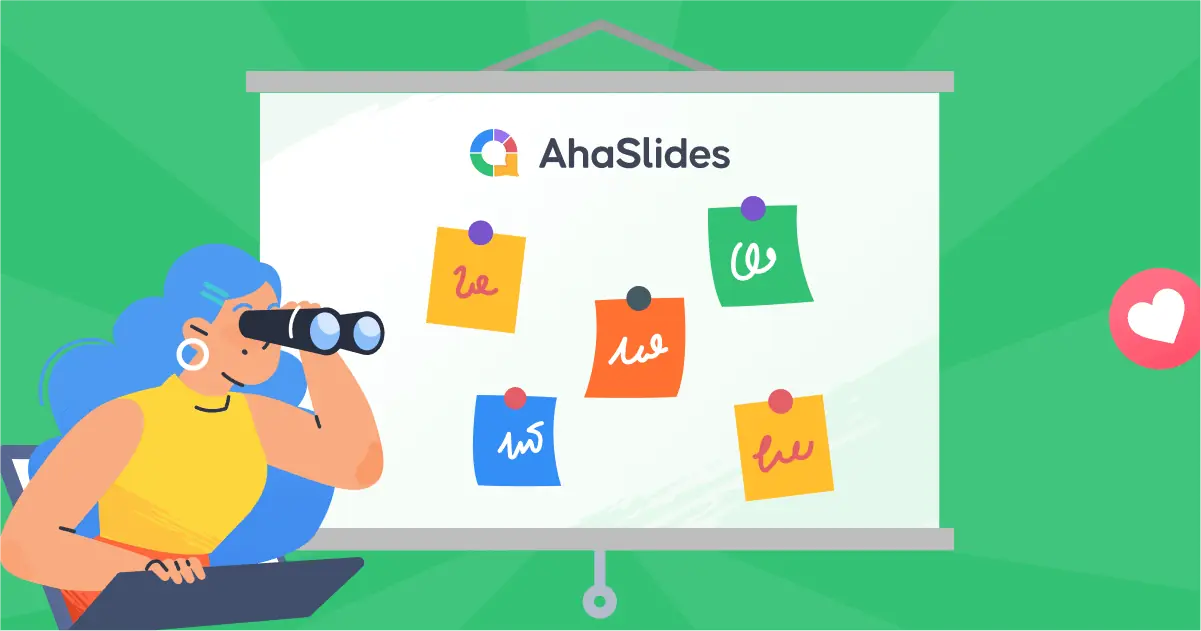您是否厌倦了看着听众在演讲过程中目光呆滞?
面对现实吧:
让人们保持参与度很难。无论您是在闷热的会议室还是在 Zoom 上进行演示,那些茫然的眼神都是每个演示者的噩梦。
当然, Google Slides 可以。但基本的幻灯片已经不够了。这就是 AhaSlides 用武之地。
AhaSlides 让你将枯燥的演示转变为实时互动体验 民意调查, 测验及 问与答 让人们真正参与进来。
你知道吗?只需 3 个简单步骤即可完成设置。是的,可以免费试用!让我们开始吧...
目录
创建互动 Google Slides 只需 3 个简单步骤即可完成演示
让我们看看创建交互式内容的 3 个简单步骤 Google Slides 演示文稿。我们将向您讲解如何导入、如何个性化以及如何提高演示文稿的互动性。
确保单击图像和GIF以获取放大的版本.
步骤1:取得 AhaSlides 加上
因为这是最简单、最省力的制作方法 Google Slides 演示互动...
- 在您的 Google Slides 演示文稿,点击“扩展” - “附加组件” - “获取附加组件”
- 寻找 AhaSlides,然后点击“安装”(这里是 链接 直接跳转到扩展)
- 你可以看到 AhaSlides “扩展”部分中的附加组件
如果你还没有免费,请点击下面的按钮 AhaSlides 账户👇
第 2 步:个性化交互式幻灯片
转到“扩展”并选择“AhaSlides Google Slides' - 打开侧边栏以打开 AhaSlides 附加侧边栏。从现在开始,您可以通过测验、民意调查和问答来围绕演示主题创建对话。
有几种方法可以最大限度地发挥互动的影响 Google Slides 演示。请查看以下内容:
选项 1:进行测验
测验是测试听众对主题理解程度的绝佳方式。在演讲结束时进行测验确实有助于 巩固新知识 以一种有趣而令人难忘的方式
1. 从侧边栏中,选择一种测验幻灯片类型。

2. 填写幻灯片内容。您可以使用“生成选项'按钮可以更快地创建测验答案,自定义分数和时间限制。
3.填写幻灯片的内容。 这将是问题标题,选项和正确答案,答案时间以及答案分数系统。
要添加另一个测验问题,只需单击另一个测验类型即可提示新幻灯片。
添加新的测验幻灯片时,将出现排行榜幻灯片;您可以删除它们,只保留最后一张幻灯片以在最后显示最终得分。

选项 2:进行民意调查
在互动过程中进行的民意调查 Google Slides 演讲对于与观众建立对话非常有效。它还有助于在这样的环境中阐明你的观点: 直接涉及您的受众,从而提高参与度。
(名字),我们将向您展示如何创建民意调查:
1. 选择题型。 多项选择幻灯片非常适合投票,开放式幻灯片或词云也是如此。
2. 提出问题,添加选项,并选择投票的显示方式(条形图、环形图或饼图)。投票问题可以有正确答案,但不会像测验那样计算分数。

选项 3:进行问答
任何互动 Google Slides 演示是 现场问答。 此功能允许您的听众提出问题,甚至回答那些 你有 摆在 他们 在演示过程中随时进行。操作方式如下:
- 在侧边栏上选择问答幻灯片类型。
2. 选择是否对参与者的问题进行审核、是否允许观众看到彼此的问题以及是否允许匿名提问。
随着 在整个演示过程中启用问答功能,参与者可以随时提出问题—无需等待专门的问答幻灯片。
使用演示代码,您的听众可以在整个演示过程中向您提出问题。 您可以回到这些问题 随时,无论是在演示过程中还是演示之后。

以下是问答功能的一些特点 AhaSlides:
- 将问题分类 以便保持井然有序。您可以标记重要问题以便稍后再查看,或者您可以将问题标记为已回答以跟踪您已回答的内容。
- 提出问题 允许其他听众使主持人意识到 他们 也希望得到其他人问题的答案。
- 随时询问 意味着 互动演示 不会被提问打断。只有演讲者可以决定何时何地回答问题。
如果你想了解如何利用问答实现终极互动 Google Slides 介绍, 点击此处查看我们的教程.
步骤 3:邀请参与者加入
完成创建交互式幻灯片了吗?只需单击“出席 AhaSlides'(请确保允许浏览器弹出窗口)以允许 AhaSlides 会议。您的参与者可以通过两种方式加入这些活动:
- 在MyCAD中点击 软件更新 ahaslides.com 并输入加入代码
- 扫描演示者屏幕上显示的二维码
整合的黄金优势 AhaSlides - Google Slides
如果你对为什么要嵌入 Google Slides 呈现 AhaSlides,让我们给你 4的原因.
1.更多互动方式
而 Google Slides 有一个很好的问答功能, 缺乏很多其他功能 促进演讲者和观众之间的互动。
例如,如果演示者想要通过投票收集信息,则他们将不得不在演示开始之前对听众进行投票。 然后,他们必须迅速将这些信息整理成一张自制的条形图,而观众却只能静静地坐在Zoom上。 当然,这远非理想。
好, AhaSlides 让你做到这一点 上飞.
只需在多项选择幻灯片上提出问题,然后等待您的听众回答即可。 他们的结果以条形图,甜甜圈图或饼图的形式吸引人且瞬间出现,所有人都可以看到。
你也可以使用 词云 幻灯片可在您演讲之前、期间或之后收集有关某个主题的意见。最常见的单词会显示得更大、更集中,让您和您的听众很好地了解每个人的观点。
2.更高的参与度
更好的互动使您的演示受益的关键方法之一是 比率 订婚.
简而言之,当听众直接参与演示时,他们会更加注意。当他们能够表达自己的观点、提出自己的问题并在图表中看到自己的数据时,他们 联接 与您的演示文稿更个人化。
在演示文稿中包括受众数据也是一种帮助以更有意义的方式构造事实和数字的崇高方式。 它可以帮助观众看到更大的画面,并为他们提供一些相关的东西。
3.更多有趣和令人难忘的演示
好玩的 举足轻重的作用 在学习中。我们早就知道这一点,但要让课程和演示充满乐趣却并非易事。
一项研究 发现工作场所的乐趣有利于 更好 和 更大胆 想法。无数人发现有趣的课程和学生记住课程内容的能力之间存在明显的积极联系。
AhaSlides测验功能非常适合这种情况。这是一个简单的工具,可以培养乐趣并鼓励观众之间的竞争,更不用说提高参与度并提供创造力的途径。
了解如何制作完美的测验 AhaSlides 本教程.
4.更多设计功能
用户可以通过多种方式 Google Slides 可以从中受益 AhaSlides' 高级功能。最主要的是, 个性化您的颜色 on AhaSlides 在将您的演示文稿与 Google Slides.
丰富的字体、图像、颜色和布局选项可让任何演示文稿栩栩如生。这些功能可让您以让观众与您的主题产生共鸣的方式构建演示文稿。

想要为您的 Google Slides?
然后 试用 AhaSlides 免费.
我们的免费计划为您提供 完全访问 我们的互动功能,包括导入功能 Google Slides 演示文稿。使用我们在此处讨论的任何方法使它们具有交互性,并开始享受对您的演示文稿的更积极的响应。